一些常用转换工具
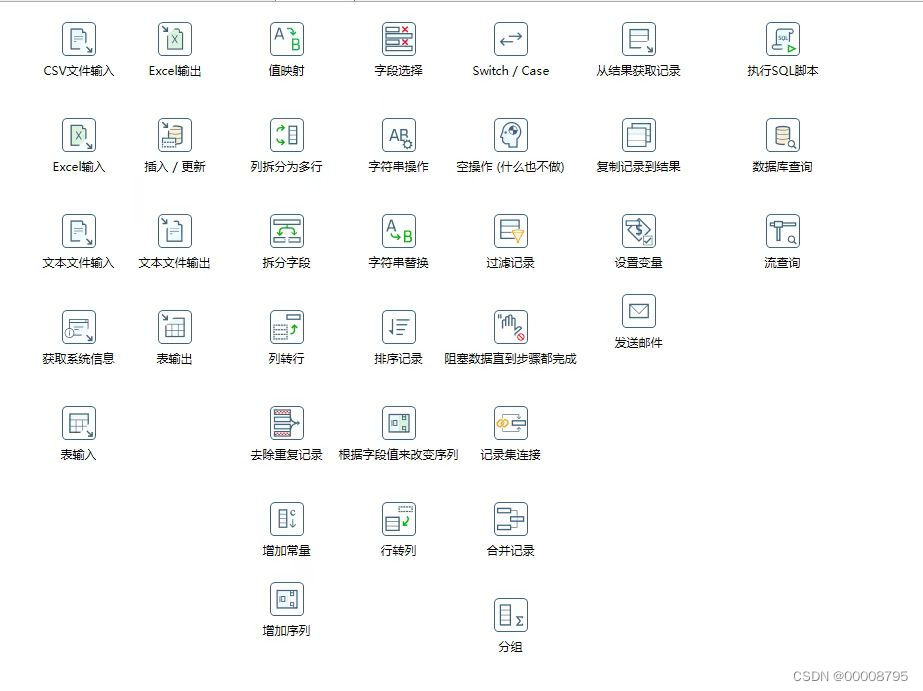
1、emp表输入->excel表输出
emp表输入,可以进行预览查看数据有没有过来 excel表输出
excel表输出


成功执行后,可以到保存的excel位置进行查看。
2、excel输入->表输出



运行转换后可以在oracle进行查看是否有成功创建这个表

3、对部门最高工资进行分组==表输入->排序记录->分组->文本文档输出




4、对emp表和dept表进行表连接
- 新建两个表输入,一个是对emp表的查询,一个是对dept查询
- 分别对两个表进行以deptno进行排序记录
- 拖拽一个记录集连接的图标

- 运行转换成功后可进行表预览查看

5、查找每个职位排名第一的信息==表输入->排序记录->根据字段值来改变序列->过滤记录->输出
- 表输入查找emp表数据
- 对job下的工资进行排序,也就是两个字段都要加进去,job在前,sal降序在后,不然数据会出问题。

- 根据字段值来改变序列

- 过滤记录里面,根据排名结果进行过滤

- 运行转换查看结果

6、列转行
- 先到oracle对demo和demo1进行建表
CREATE TABLE "DEMO"
( "ID" NUMBER(*,0),
"NAME" VARCHAR2(20),
"NUMS" NUMBER(*,0)
) ;
insert into DEMO (id, name, nums)
values (1, '苹果', 1000);
insert into DEMO (id, name, nums)
values (2, '苹果', 2000);
insert into DEMO (id, name, nums)
values (3, '苹果', 4000);
insert into DEMO (id, name, nums)
values (1, '橘子', 5000);
insert into DEMO (id, name, nums)
values (2, '橘子', 3000);
insert into DEMO (id, name, nums)
values (3, '葡萄', 3500);
insert into DEMO (id, name, nums)
values (4, '芒果', 4200);
insert into DEMO (id, name, nums)
values (4, '芒果', 5500);
commit;
select * from DEMO;
create table demo1 as
select id,
sum(case when name='苹果' then nums end) 苹果,
sum(case when name='橘子' then nums end) 橘子,
sum(case when name='葡萄' then nums end) 葡萄,
sum(case when name='芒果' then nums end) 芒果
from demo
group by id
order by id;
select * from demo1;
--列转行
select *
from demo1
unpivot include nulls (nums for name in (苹果,橘子,葡萄,芒果));
- 对demo1进行表输入sql查询
- 列转行


- 运行转换
转换前
转换后
7、行转列(对demo的name字段行转列)
sql语句的行转列
--unpivot方法
select *
from demo1
unpivot include nulls (nums for name in (苹果,橘子,葡萄,芒果));
--聚合函数+case when
select id,
sum(case when name='苹果' then nums end) 苹果,
sum(case when name='橘子' then nums end) 橘子,
sum(case when name='葡萄' then nums end) 葡萄,
sum(case when name='芒果' then nums end) 芒果
from demo
group by id
order by id;
- 对表输入demo1的数据
- 因为要用到聚合函数所以需要用到排序记录,对不动的列id进行排序
- 行转列

- 进行表输出demo2

8、case when 的使用
10部门 员工姓名转小写并向右填充* 至九位 ,job转首字母大写
20部门 员工姓名S替换成* ,M-Z 替换成#
30部门 职位SALESMAN替换成销售
-
表输入emp数据
-
case when

-
对不同的条件进行不同字符操作



-
输出到一直excel表,运行结果输出

9、全量更新。会复制源表内容到目标表。根据ETL_DATE字段,目标表的数据=原来旧的的表数据+本次复制的所有源表数据
- 准备测试数据
--建立源表-------------------
DROP TABLE EMP_YUAN;
CREATE TABLE EMP_YUAN AS
SELECT T.EMPNO,
T.JOB,
T.SAL,
SYSDATE-2 HIRE_DATE,
SYSDATE-2 UP_DATE
FROM EMP T WHERE DEPTNO = 10;
--建立目标表-----------------
DROP TABLE EMP_MUBIAO;
CREATE TABLE EMP_MUBIAO AS
SELECT T.EMPNO,
T.JOB,
T.SAL,
T.HIRE_DATE,
T.UP_DATE,
SYSDATE-1 ETL_DATE
FROM EMP_YUAN T;
-------------------------------------------------------
SELECT * FROM EMP_YUAN; ----业务数据发生的表
SELECT * FROM EMP_MUBIAO;----备份或数仓中的历史表
-------------------------------------------------------
INSERT INTO EMP_YUAN
SELECT T.EMPNO,
T.JOB,
T.SAL,
SYSDATE-1 HIRE_DATE,
SYSDATE-1 UP_DATE
FROM EMP T WHERE DEPTNO = 20;
-----新入职了五个员工
UPDATE EMP_YUAN SET SAL=2000,UP_DATE = SYSDATE-1 WHERE EMPNO = 7934;
----员工7934的工资发生了变化
COMMIT;
- 表输入查找源表emp_yuan数据
- 获取系统时间,建立一个新字段ETL_DATE和目标表的字段对应

- 表输出,用源表数据覆盖目标表内容


10、增量更新。对比原表,更新和插入新的内容。
- 查询源表数据

- 获取系统时间etl_date,用来匹配目标表字段

- 插入/更新

利用‘作业’定时发送邮件
- 新建一个作业
- 拖入 start、转换、成功、发送邮件
- 转换随便放入一个有效的转换文件
- 发送邮件的前提是要当QQ后台,账户->设置->第三发服务->开启服务后保留授权码等会要用

- 地址填写

- 服务器

- 邮件消息

- 都填写好后,运行,信息会发送到对应的收件人QQ邮箱里。
利用作业循环打印不同角色下数据库表数据
三个用户 u1 u2 u3 密码 分别也是 u1 u2 u3
这三个用户下 都有一张emp表 分别是 三个部门的用户信息
查询用户下emp表中各有多少条数据 输出列三列 用户名 uname 表名 tname 条数 tcount
- 首先先创建不同角色的对应的数据库数据
create user u1 identified by s1;
create user u2 identified by s2;
create user u3 identified by s3;
grant dba to u1;
grant dba to u2;
grant dba to u3;
create table u1.emp as select * from hu.emp where deptno=10;
create table u2.emp as select * from hu.emp where deptno=20;
create table u3.emp as select * from hu.emp where deptno=30;
select * from u1.emp;
select * from u2.emp;
select * from u3.emp;
create table tt(username varchar2(20),
tablename varchar2(20),
tcount number);
select * from tt;
如果无法create用户,权限不够的话就进行授权。cmd进入命令框,执行下面三句命令。
sqlplus /nolog
SQL>conn /as sysdba;
SQL>grant all privileges to hu;
- 准备一张excel表包含用户名和密码

- 一共有五个步骤,下面详细解释。

-
1_获取记录,新建一个转换,excel表输入然后复制记录到结果,保存转换文件
 - 2_设置变量,新建一个转换,拖拽从结果获取记录,设置变量
- 2_设置变量,新建一个转换,拖拽从结果获取记录,设置变量

-
3_查询结果输出,新建一个数据库连接,变量命名用户名和密码。注意查询语句为
select '${u}' username,'emp' tablename,count(1) tcount from emp

-
4_循环获取数据,先创建一个作业,这个作业流程,包括进行设置变量转换,查询结果输出转换,方便后续循环。


-
5_执行整个流程,读取记录->循环获取数据输出结果


-
整个流程写完后,执行作业5_执行整个流程,成功后,可以在数据库查看结果



























 3万+
3万+

 被折叠的 条评论
为什么被折叠?
被折叠的 条评论
为什么被折叠?








